Gyakorlat – ASP.NET-alkalmazás közzététele a Visual Studióból
Helyileg futó ASP.NET Core-webalkalmazással rendelkezik. Ebben a gyakorlatban közzé fogja tenni az alkalmazást Azure-alkalmazás Szolgáltatásban.
A ASP.NET Core-webalkalmazás közzététele az Azure-ban
A Megoldáskezelő kattintson a jobb gombbal az AlpineSkiHouse projektre, és válassza a Közzététel lehetőséget.
A megjelenő párbeszédpanelen válassza az Azure-t közzétételi célként, majd válassza a Tovább gombot a folytatáshoz.
Válassza a Azure-alkalmazás Szolgáltatás (Windows) lehetőséget, majd a Tovább gombot a folytatáshoz.
Tipp.
ASP.NET Core-alkalmazások platformfüggetlenek. Ez azt jelenti, hogy kódmódosítások nélkül támogatják az App Service Linux-verziójának futtatását. A Linux-verzió azonban nem támogatja a megosztott üzemeltetési modellt, ezért ehhez a gyakorlathoz Windows App Service-t fog használni.
Az Előfizetés legördülő listában válassza a Concierge-előfizetés lehetőséget.
A párbeszédpanel alsó széle közelében válassza a Példány létrehozása hivatkozást az App Service (Windows) párbeszédpanel megnyitásához.
Az új Azure-alkalmazás szolgáltatás konfigurálása
Ha még nem jelentkezett be, jelentkezzen be a Visual Studióba azzal a fiókkal, amelyet a Microsoft Learn szolgáltatással használ.
Adja meg az App Service-csomaghoz szükséges információkat.
Név: az alkalmazás neve. A név határozza meg a közzétett alkalmazás URL-címét, amely https://< AppName.azurewebsites.net> lesz. Egyedi értéknek kell lennie. Előfordulhat, hogy ki kell próbálnia néhány különböző nevet, hogy egyedi nevet találjon.
Előfizetés neve: Az az Azure-előfizetés, amelyben üzembe szeretné helyezni az alkalmazást. Válassza a Concierge-előfizetést, amelyet a tesztkörnyezeten keresztül biztosítunk Önnek.
Erőforráscsoport: Válassza ki a meglévő
[tesztkörnyezeti erőforráscsoport neve] erőforráscsoportot.Üzemeltetési csomag: Az üzemeltetési csomag az alkalmazást üzemeltető webkiszolgáló-farm helyét, méretét és funkcióit határozza meg. Ehhez a gyakorlathoz hozzon létre egy új üzemeltetési tervet.
Válassza az Új lehetőséget az üzemeltetési csomag mellett. A megjelenő Üzemeltetési terv konfigurálása ablakban módosítsa a méretet megosztottra, és válassza az OK gombot.
Válassza a Létrehozás lehetőséget az App Service-erőforrás Azure-beli létrehozásához. A művelet végrehajtása több másodpercet vesz igénybe.
Néhány másodperc elteltével az App Service (Windows) párbeszédpanelje eltűnik. Az új App Service megjelenik az App Service-erőforrások listájában a Közzététel párbeszédpanelen. A Közzétételi profil létrehozásának befejezéséhez válassza a Befejezés lehetőséget. A Közzététel párbeszédpanel eltűnik.
Az új közzétételi profil megjelenik a tulajdonságlap tetején található legördülő listában. A Közzététel gombra kattintva közzéteheti a webalkalmazást az App Service-ben.
Gratulálunk! Amikor megjelenik egy sikeres közzétételi üzenet a Kimenet ablakban, a ASP.NET Core-webalkalmazás mostantól közzé lesz téve és élőben jelenik meg. A webhely végső URL-címe a build kimenetében és a Visual Studio közzétételi oldalán található.
A webhely teszteléséhez nyissa meg a megadott URL-címet. Előfordulhat, hogy a Visual Studio automatikusan elindítja önnek ezt az URL-címet.
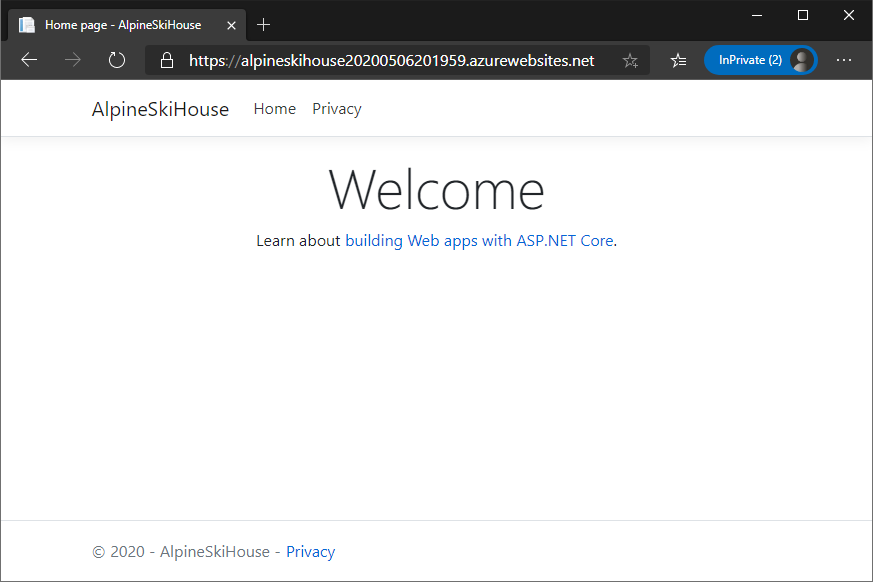
Megjegyzés:
Ha nem találja az URL-címet a kimenetből, lépjen https://< AppName.azurewebsites.net>, ahol <az AppName> a korábban megadott név. Például: "https://alpineskihouse123.azurewebsites.net/".
Most már van egy élő webalkalmazása! A Azure-alkalmazás szolgáltatáscsomag létrejött, és az alkalmazás fut, és készen áll a frissítések elfogadására.